Cómo Cerrar Sesión en Facebook: Guía Completa, Trucos y Consejos para Proteger tu Cuenta
Mantener la seguridad de nuestras cuentas en línea es crucial, y Facebook no es la excepción. Cerrar sesión en Facebook no solo es un hábito de seguridad básico, sino que también es esencial para proteger nuestra información personal de accesos no autorizados.
En este artículo, exploraremos detalladamente cómo cerrar sesión en Facebook, abordaremos las preguntas frecuentes relacionadas y compartiremos trucos y consejos útiles para proteger tu cuenta.
Pasos para Cerrar Sesión en Facebook
Cerrar sesión en Facebook es un paso crucial para mantener la seguridad de tu cuenta, especialmente cuando accedes desde dispositivos compartidos o públicos. Aquí te proporcionaremos una guía detallada sobre cómo puedes cerrar sesión, ya sea en todos los dispositivos a la vez o en dispositivos específicos, para asegurarte de que tu información personal esté protegida.
Cerrar Sesión en Todos los Dispositivos
Cerrar sesión en todos los dispositivos es una función muy útil cuando has olvidado cerrar sesión en un dispositivo que no es tuyo o cuando sospechas que alguien más ha accedido a tu cuenta. Aquí te explicamos cómo hacerlo:
- Accede a tu cuenta de Facebook.
- Ve a la sección de Configuración y privacidad.
- Selecciona "Configuración".
- En el menú lateral, busca y selecciona "Seguridad e inicio de sesión".
- Aquí encontrarás la sección "Dónde has iniciado sesión".
- Haz clic en "Ver todos" para ver todas las sesiones abiertas.
- Finalmente, selecciona "Cerrar sesión en todos los dispositivos".
Este proceso terminará todas las sesiones abiertas de tu cuenta de Facebook, obligándote a ti y a cualquier otro usuario a ingresar de nuevo las credenciales para acceder.
Cerrar Sesión en Dispositivos Específicos
Si solo deseas cerrar sesión en dispositivos específicos, por ejemplo, en un ordenador que has utilizado temporalmente, sigue estos pasos:
Lee También Cómo eliminar las notificaciones de Facebook en un solo clic
Cómo eliminar las notificaciones de Facebook en un solo clic- Inicia sesión en tu cuenta de Facebook.
- Dirígete a Configuración y privacidad.
- Selecciona "Configuración".
- Busca y selecciona "Seguridad e inicio de sesión" en el menú lateral.
- En la sección "Dónde has iniciado sesión", verás una lista de los dispositivos donde tu cuenta está abierta.
- Identifica el dispositivo específico en el que deseas cerrar sesión y haz clic en "Cerrar sesión".
Este método es útil cuando quieres mantener abiertas tus sesiones en dispositivos de confianza, pero cerrarlas en aquellos que ya no vas a utilizar.
- Cambia tu contraseña regularmente y asegúrate de que sea única y fuerte.
- Habilita la autenticación de dos factores para añadir una capa extra de seguridad a tu cuenta.
- Revisa regularmente las sesiones abiertas y cierra las que no reconozcas.
- Evita acceder a tu cuenta de Facebook en dispositivos públicos o compartidos para minimizar el riesgo de acceso no autorizado.
Siguiendo estos pasos y consejos, podrás mantener tu cuenta de Facebook segura y protegida contra accesos no autorizados.
Trucos y Consejos
Mantener la seguridad en Facebook es esencial para proteger tu información personal. Aquí te proporcionamos algunos trucos y consejos que te ayudarán a asegurar tu cuenta y a detectar si alguien ha intentado acceder a ella sin tu permiso.
Consejos de Seguridad
La seguridad en línea es fundamental en la actualidad, y Facebook no es la excepción. Aquí te dejamos algunos consejos para mantener tu cuenta segura:
- Utiliza Contraseñas Fuertes:
- Crea contraseñas que incluyan una combinación de letras, números y caracteres especiales. Evita usar información personal como fechas de nacimiento o nombres.
- Cambia tu Contraseña Regularmente:
- Modificar tu contraseña de forma periódica puede ayudarte a evitar accesos no autorizados.
- Habilita la Autenticación de Dos Factores:
- Esta función añade una capa extra de seguridad a tu cuenta, requiriendo un código adicional cada vez que inicies sesión desde un nuevo dispositivo.
- Revisa las Sesiones Activas:
- Regularmente, verifica las sesiones activas en tu cuenta y cierra aquellas que no reconozcas.
- Configura las Alertas de Inicio de Sesión:
- Activa las notificaciones para recibir alertas cada vez que se inicie sesión en tu cuenta desde un dispositivo o ubicación desconocida.
- Gestiona los Permisos de las Aplicaciones:
- Revisa y configura los permisos de las aplicaciones conectadas a tu cuenta de Facebook para controlar la información a la que pueden acceder.
- Mantén Actualizada tu Información de Recuperación:
- Asegúrate de que tu información de contacto para la recuperación de la cuenta esté actualizada para poder recuperar tu cuenta en caso de problemas.
Cómo Saber si Alguien ha Entrado en tu Facebook
Si sospechas que alguien ha accedido a tu cuenta de Facebook sin tu permiso, aquí te explicamos cómo puedes verificarlo y qué medidas tomar:
- Revisa el Registro de Actividades:
- Ve a tu perfil y selecciona "Registro de actividades". Aquí podrás ver toda la actividad relacionada con tu cuenta, incluidos los inicios de sesión.
- Consulta las Sesiones Activas:
- En la sección "Seguridad e inicio de sesión" de la configuración, podrás ver una lista de todos los dispositivos donde se ha iniciado sesión en tu cuenta, junto con la ubicación y la hora.
- Configura Alertas de Inicio de Sesión:
- Si aún no lo has hecho, activa las alertas de inicio de sesión para recibir notificaciones cada vez que se acceda a tu cuenta desde un nuevo dispositivo o ubicación.
- Cambia tu Contraseña:
- Si detectas actividad sospechosa, cambia tu contraseña inmediatamente y cierra todas las sesiones activas.
- Habilita la Autenticación de Dos Factores:
- Para mayor seguridad, activa la autenticación de dos factores, que requerirá un código adicional cada vez que inicies sesión desde un nuevo dispositivo.
- Contacta con Facebook:
- Si no puedes recuperar el acceso a tu cuenta o sigues experimentando problemas de seguridad, contacta con el soporte de Facebook para recibir asistencia.
- Revisa los Correos Electrónicos de Facebook:
- Facebook envía correos electrónicos en caso de cambios en la cuenta, como cambios de contraseña o de correo electrónico. Si recibes alguno de estos correos sin haber realizado cambios, es posible que alguien haya accedido a tu cuenta.
Siguiendo estos trucos, consejos y pasos, podrás mantener tu cuenta de Facebook segura y actuar rápidamente en caso de accesos no autorizados.
Lee También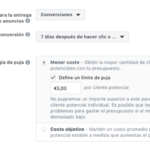 Cómo publicar enlaces en Facebook de manera eficaz
Cómo publicar enlaces en Facebook de manera eficazPreguntas Frecuentes
En esta sección, abordaremos algunas de las preguntas más comunes relacionadas con cerrar sesión en Facebook, los problemas que podrías enfrentar y las consecuencias de cerrar sesión, así como cómo gestionar la sesión en Messenger.
Solucionar Problemas al Cerrar Sesión
A veces, los usuarios pueden enfrentar problemas al intentar cerrar sesión en Facebook. Aquí te dejamos algunos pasos que puedes seguir para solucionar estos inconvenientes:
- Borra las Cookies y la Caché del Navegador:
- Los problemas al cerrar sesión pueden deberse a datos corruptos en tu navegador. Borra las cookies y la caché y vuelve a intentarlo.
- Actualiza la Aplicación o el Navegador:
- Asegúrate de estar utilizando la versión más reciente de la aplicación de Facebook o de tu navegador web.
- Desactiva las Extensiones del Navegador:
- Algunas extensiones pueden interferir con la funcionalidad de Facebook. Desactiva las extensiones y comprueba si el problema persiste.
- Cambia de Navegador o Dispositivo:
- Si el problema continúa, intenta cerrar sesión utilizando otro navegador o dispositivo.
- Contacta con el Soporte de Facebook:
- Si has intentado todos los pasos anteriores y sigues sin poder cerrar sesión, contacta con el soporte técnico de Facebook.
Consecuencias de Cerrar Sesión
Cerrar sesión en Facebook puede tener varias consecuencias, aquí te mencionamos algunas de ellas:
- Notificaciones:
- Al cerrar sesión, dejarás de recibir notificaciones en el dispositivo hasta que vuelvas a iniciar sesión.
- Mensajes de Messenger:
- No podrás acceder a tus mensajes de Messenger hasta que inicies sesión nuevamente.
- Pérdida de Información de la Sesión:
- Al cerrar sesión, podrías perder información no guardada, como publicaciones o comentarios no publicados.
- Protección de la Información Personal:
- Cerrar sesión es crucial para proteger tu información personal, especialmente en dispositivos compartidos o públicos.
Cerrar Sesión en Messenger
Cerrar sesión en Messenger es un proceso diferente al de Facebook y es igualmente importante para mantener seguras tus conversaciones. Aquí te explicamos cómo hacerlo:
- Ve a la Aplicación de Messenger:
- Abre la aplicación de Messenger en tu dispositivo.
- Accede a tu Perfil:
- Haz clic en tu imagen de perfil en la esquina superior izquierda.
- Ve a "Cambiar de cuenta":
- Desplázate hacia abajo y selecciona "Cambiar de cuenta".
- Cierra Sesión:
- Encuentra tu cuenta y desliza hacia la izquierda, luego selecciona "Cerrar sesión".
- Confirma:
- Se te preguntará si estás seguro de querer cerrar sesión, selecciona "Sí".
Recuerda que cerrar sesión en Messenger no cerrará la sesión en la aplicación de Facebook y viceversa. Por lo tanto, asegúrate de cerrar sesión en ambas aplicaciones para mantener toda tu información segura.
Conclusión
Mantener la seguridad de nuestra información personal en plataformas como Facebook es de suma importancia en la era digital actual. Cerrar sesión adecuadamente en nuestros dispositivos, especialmente en aquellos que son compartidos o públicos, es un paso crucial para proteger nuestra privacidad y evitar accesos no autorizados a nuestra cuenta.
Lee También Solución Facebook: Esta Página No es Elegible Para Tener Un Nombre de Usuario
Solución Facebook: Esta Página No es Elegible Para Tener Un Nombre de UsuarioHemos explorado en detalle cómo cerrar sesión en Facebook y Messenger, tanto en todos los dispositivos como en dispositivos específicos, y hemos proporcionado soluciones para los problemas comunes que podrías enfrentar al intentar cerrar sesión. Además, hemos discutido las consecuencias de cerrar sesión y ofrecido trucos y consejos de seguridad para mantener tu cuenta protegida.
Recuerda seguir los consejos de seguridad mencionados, como utilizar contraseñas fuertes, habilitar la autenticación de dos factores y revisar regularmente las sesiones activas en tu cuenta. Estas prácticas te ayudarán a detectar y actuar rápidamente ante cualquier actividad sospechosa en tu cuenta, asegurando así una experiencia en línea más segura y protegida.
Finalmente, es crucial estar siempre informado y ser consciente de nuestras acciones en línea. La educación y la precaución son nuestras mejores aliadas para navegar de manera segura en el vasto mundo digital, y aplicar estos conocimientos en nuestro día a día nos permitirá disfrutar de las redes sociales y otras plataformas en línea sin poner en riesgo nuestra información y privacidad.
Si quieres conocer otros artículos parecidos a Cómo Cerrar Sesión en Facebook: Guía Completa, Trucos y Consejos para Proteger tu Cuenta puedes visitar la categoría Facebook.

TE PUEDE INTERESAR